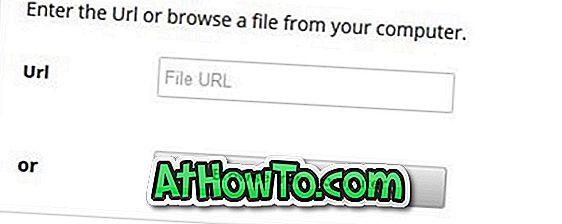SkyDrive는 Windows 8.1에 깊이 통합되었습니다. Microsoft 계정을 사용하여 Windows 8.1에 로그인하도록 선택한 사용자는 SkyDrive를 사용하는 모든 장치에서 PC 설정을 동기화 할 수 있습니다. Windows 8.1에서는 파일 탐색기 (Windows 탐색기)에서 바로 SkyDrive를 관리 할 수 있으므로 전용 SkyDrive 데스크톱 클라이언트를 설치할 필요조차 없습니다.

다른 멋진 기능은 SkyDrive 폴더의 파일을 마우스 오른쪽 단추로 클릭 한 다음 오프라인으로 사용 가능 옵션을 클릭하여 오프라인에서도 파일을 사용할 수 있도록 할 수 있다는 것입니다. 또한 Windows 8.1을 사용하면 사진과 비디오를 카메라 롤 폴더에서 SkyDrive 계정으로 자동 업로드하여 사진과 비디오를 다른 사람들과 신속하게 공유 할 수 있습니다.
작은 SSD (Solid State Drive) 또는 하드 드라이브에서 Windows 8.1을 실행 중이고 디스크 공간이 부족한 경우 SkyDrive 폴더를 시스템 드라이브에서 충분한 디스크 공간이있는 드라이브로 이동하여 디스크 공간을 확보 할 수 있습니다. Windows 8.1의 SkyDrive의 기본 위치는 C : \ users \ yourusername \ SkyDrive \ ( 'C'는 Windows 드라이브)이며 몇 번의 마우스 클릭으로 변경할 수 있습니다.
Windows 8.1 Preview에는 SkyDrive 폴더를 이동하는 옵션이 없지만 사용자는 Windows 8.1 RTM에서 SkyDrive의 기본 위치를 쉽게 변경할 수 있습니다.
아래의 지침을 완료하여 Windows 8.1 RTM에서 SkyDrive 폴더 위치를 변경하십시오.
1 단계 : 파일 탐색기를여십시오 (Windows 탐색기).

2 단계 : 왼쪽 탐색 창에서 SkyDrive 아이콘을 마우스 오른쪽 버튼으로 클릭 하고 속성 을 클릭하여 SkyDrive 속성 대화 상자를 엽니 다.


3 단계 : 위치 탭으로 전환하십시오.
4 단계 : 여기에서 Move 버튼을 클릭하여 모든 SkyDrive 파일을 저장할 위치를 찾은 다음 폴더 선택 버튼을 찾습니다.


5 단계 : SkyDrive 폴더를 새 위치로 이동시키는 확인 대화 상자가 나타나면 적용 버튼을 클릭하고 예 버튼을 클릭합니다. 그게 다야!


SkyDrive를 사용하지 않고 Windows 8.1 탐색기의 탐색 창에서 SkyDrive 아이콘을 제거하려면 Windows 8.1 탐색기 탐색 창에서 SkyDrive 폴더를 제거하는 방법의 지침을 따르십시오.